
PDF怎么转换成Word?
手机上怎么打开PDF文件?
PDF的文字内容修改不了,怎么办呀?
几个PDF文档怎么合并在一起?
以上这些问题,你都能答上来吗?作为办公族,看到PDF这个词,应该没有人会觉得陌生吧。现在PDF已经成为了文档传输的主流格式,你在网上下载的电子书、教程资料几乎都是PDF格式的。
综上所述,如何与PDF“和谐相处”,是每一个办公族必知必会的!那么这篇文章就与诸位小伙伴一起,来全方位解决关于PDF的所有问题。
一、Office文档如何转换PDF?
前几天,我司HR小姐姐收到一份简历,惊了:这年头居然还有人用Word格式投邮箱简历的,难怪直接被刷掉!都9102了,现在HR只收PDF格式的简历,别问为什么,省事、省心!
那么问题来了,如果你的简历是Word格式,怎么把它转换成PDF呢?
1、利用Office自带的另存为功能
只要Office版本在2010以上,就都自带了另存为PDF的功能,以Word为例,点击「文件」-「另存为」,选择保存类型为PDF保存即可。
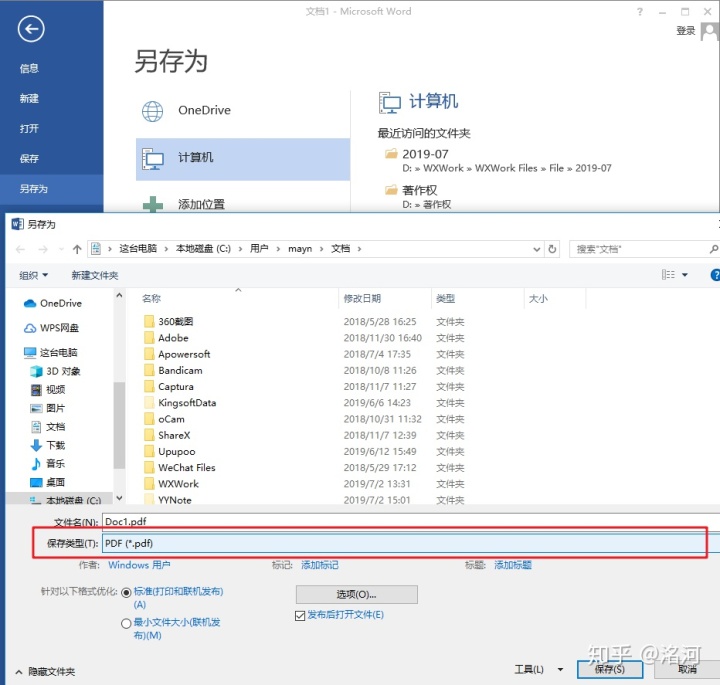
2、利用文档转换工具
工欲善其事必先利其器,如果涉及到比较复杂的转换,还是需要用到专业的文档转换器。市面上的文档转换器有很多,选择评价较高的那一个即可。
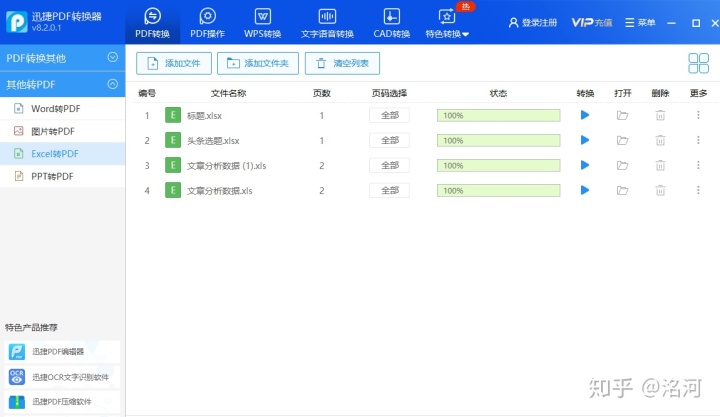
二、不同设备如何查看PDF?
很多办公族都遇到PDF文件打不开、无法查看的情况,这种问题怎么解决呢?
1、浏览器直接查看
现在很多PC浏览器都支持查看PDF,比如Chrome、火狐、edge,你直接将PDF文件拖拽到浏览器内即可打开查看。
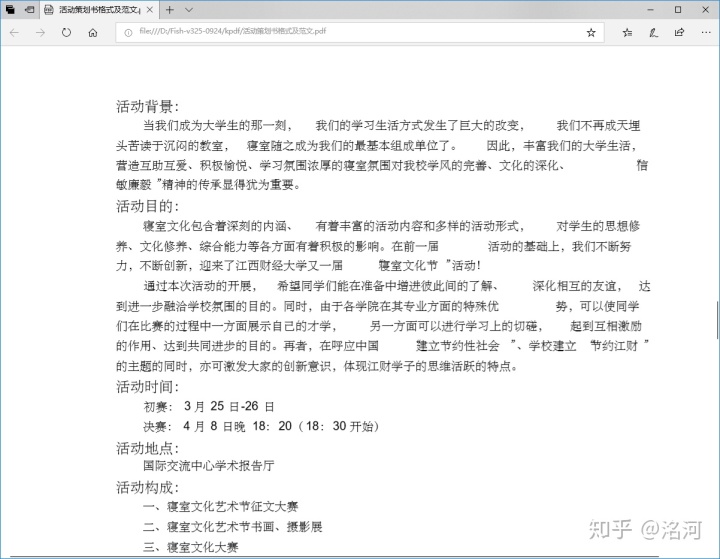
2、PDF阅读器查看
为了获取舒适的阅读体验,安装一个PDF阅读器也是个不错的选择,PC、移动端都有相应的PDF阅读器,可根据需求作选择。
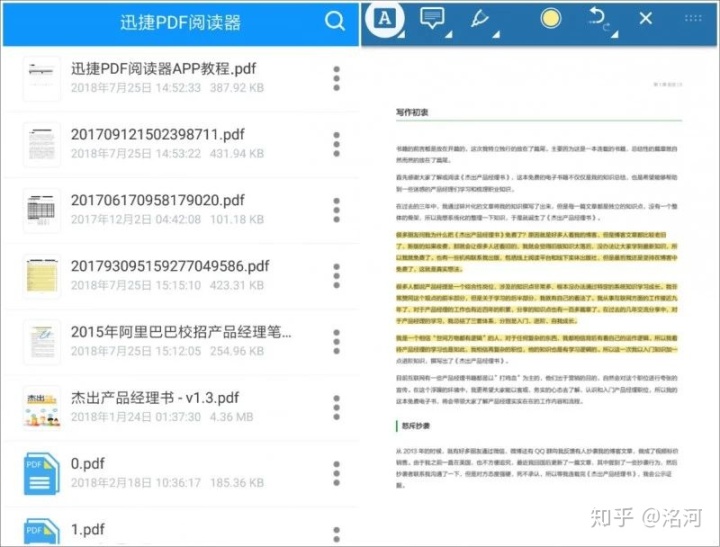
三、PDF怎么编辑?
PDF文件的内容,怎么也修改不了,你有没有遇到过这种情况呢?这也是PDF和Word存在的一个较大差异,毕竟PDF是为更好地传输文件而设计的。
那我们到底应该怎么做,才能编辑PDF文件呢?
1、转换成Word编辑
最土的方法,就是将PDF转换成Word进行编辑,然后再转换回来,操作起来有点麻烦,不过确实能解决问题。
如果你用的是Word2013以上版本,那么只要右键点击PDF文件,选择「打开方式」为Word,PDF文件就会自动转换成Word文件并打开了,修改Word文件内容后再另存为PDF即可。
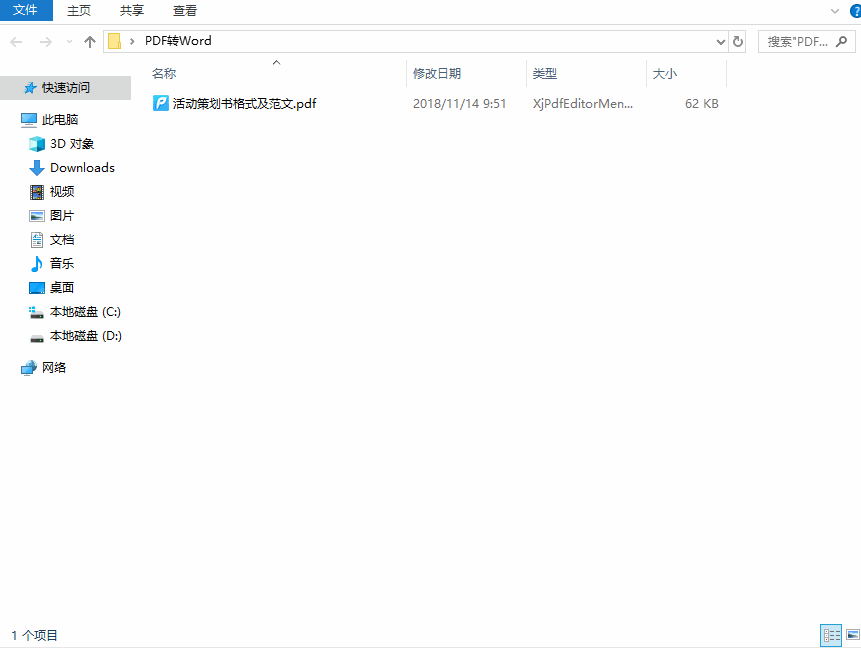
2、借助PDF编辑器
如果你嫌上面的方法太麻烦,也可以直接下载一个PDF编辑器,下面这款「迅捷PDF编辑器」是我经常用的,它的编辑功能十分强大,简单为你介绍一下:
(1)添加修改文字
在编辑器中打开PDF文件后,点击「编辑内容」按钮,然后双击要修改的文段,即可对里面的文字进行修改、删除等操作。
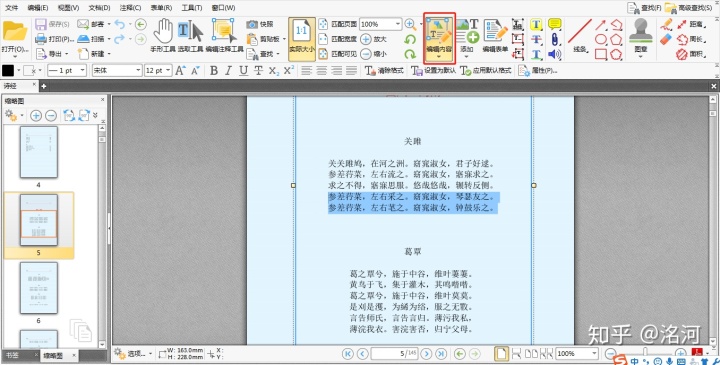
(2)添加页眉页脚
为了防止打印时搞错文档先后顺序,我们可以在「文档」-「页眉页脚」中给PDF添加页眉页脚,还可以设置页眉页脚的样式。
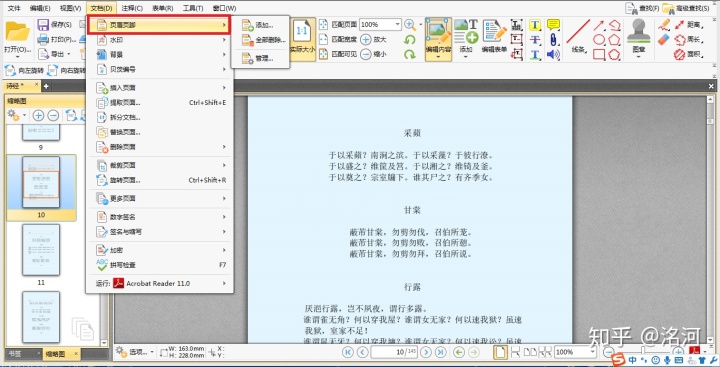
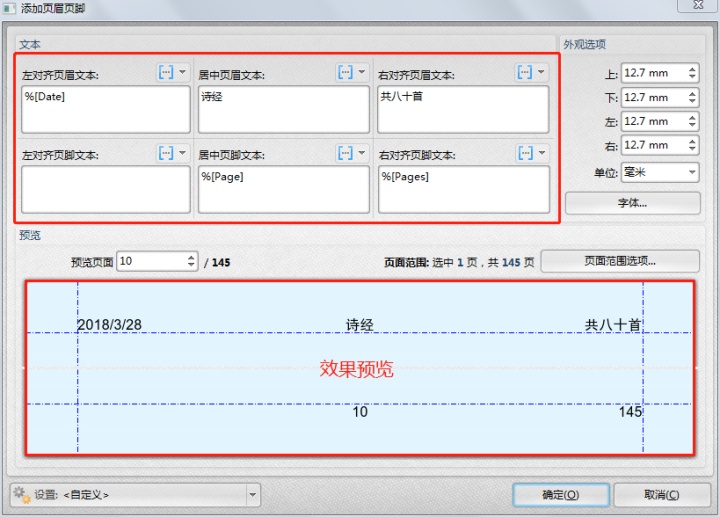
(3)添加/删除页面
如果想要在PDF中添加新页面,或者删除页面。可以在「文档」的「插入页面」,「删除页面」功能操作。
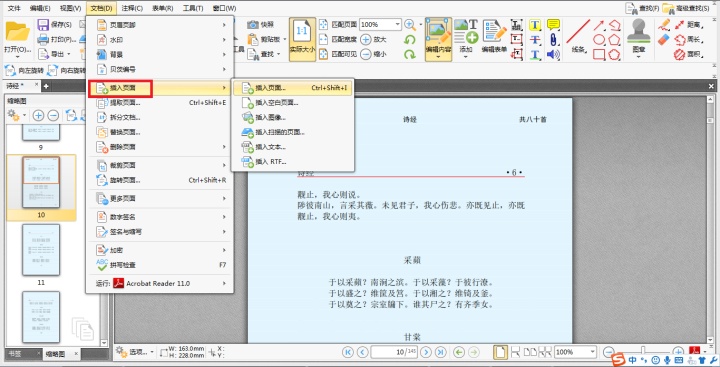
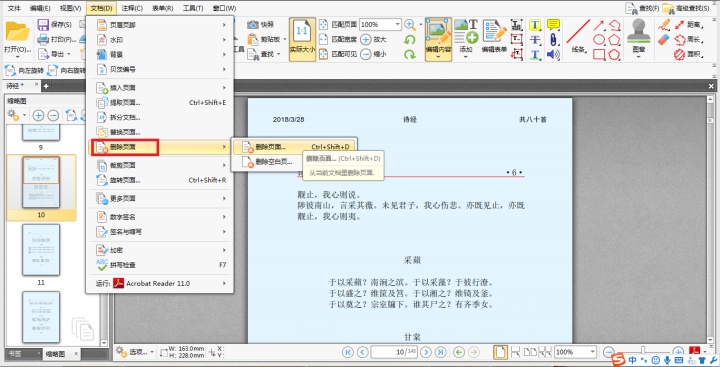
(4)添加图像
想要在PDF中添加图像也是可以的,只要点击「文档」-「添加图像」按钮。
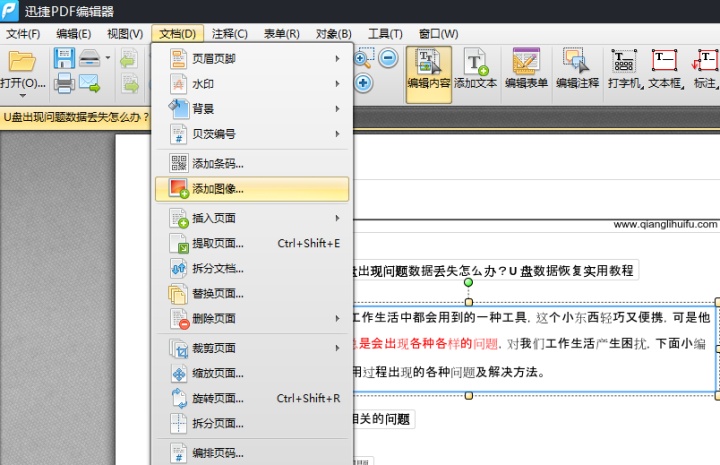
(5)添加注释
想在PDF文档中做些注释?点击「便贴」功能即可开始编辑注释。
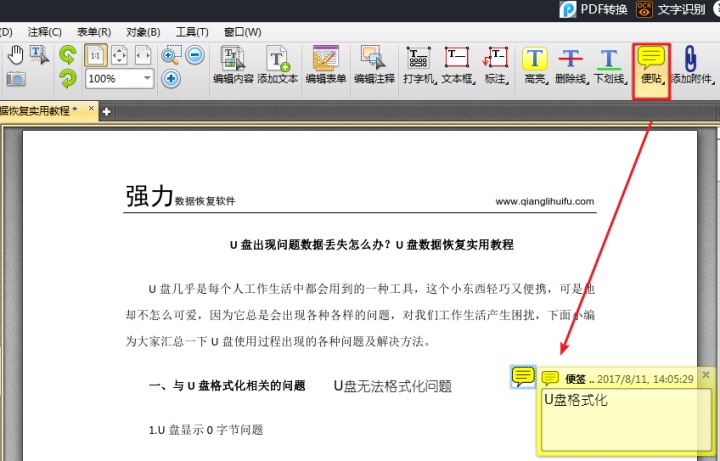
(6)添加水印
想在PDF文档中添加水印,保护自己的版权?点击「文档」-「水印」-「添加」即可。
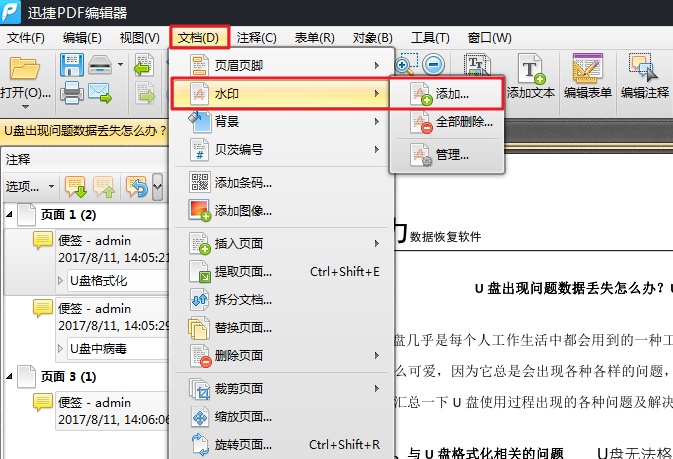
还可调整水印样式:
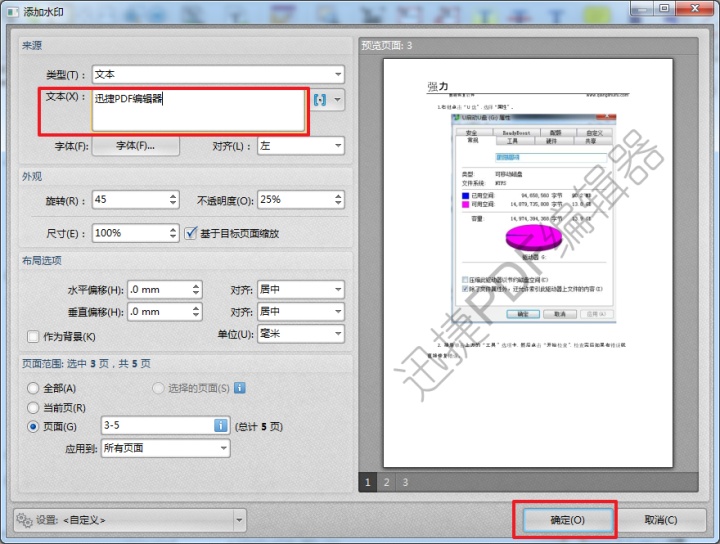
好了,以上就是关于PDF文档的全方位指南,每个办公族都应该好好看看。




















 5853
5853

 被折叠的 条评论
为什么被折叠?
被折叠的 条评论
为什么被折叠?








